
Kiedy jesteś poza biurem, e-maile pracy należy pozostawić mocno w tyle. Aby dać sobie przerwę, można skonfigurować z komunikatów biurowych w Gmail niech ludzie wiedzą, że jesteś z dala. Oto jak.
Set out Office Online wiadomości w Gmailu
Najprostszym sposobem, aby ustawić się komunikat biurowej w Gmailu jest to zrobić z komputera z systemem Windows lub Mac. Musisz być zalogowany na swoje konto Google, aby móc to zrobić.
ZWIĄZANE Z: Kompletny przewodnik do Gmaila
Głowa do strona Gmail i kliknij przycisk „Ustawienia” ikona koła zębatego w prawym górnym rogu, aby rozpocząć. Z menu „Quick Settings”, które się pojawi, wybierz opcję „Zobacz wszystkie Ustawienia”.
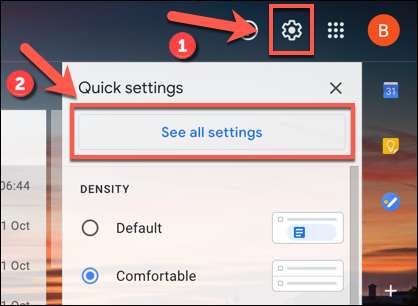
Spowoduje to przejście do obszaru ustawień Gmail na swoim koncie. Przewiń w dół do dołu zakładki „Ogólne”, aż zobaczysz opcje „odpowiedzieli na wakacje”.
W niektórych lokalizacjach, takich jak Wielką Brytanią, obszar ten nazywa się „poza biurem” zamiast automatycznej odpowiedzi, która jest co zobaczysz w screeny pokazanych poniżej. To dlatego, że w brytyjskim zazwyczaj nie używają terminu „wakacje”, aby zapoznać się zrywa.
Ustawienia pozostają takie same dla wszystkich lokalizacjach, jednak.
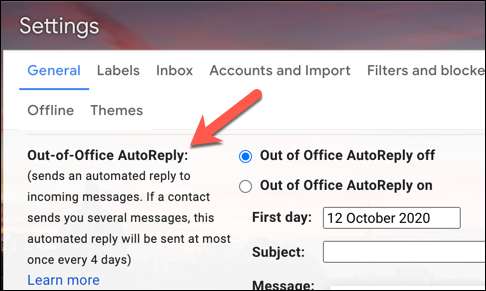
Out-of-office wiadomości działać automatycznie odpowiadanie na e-maile, które otrzymujesz, ostrzegając ich przed faktem, że są niedostępne, aby odpowiedzieć. Można ustawić zakres dat, że będziesz „z urzędu” lub „na wakacjach”, z dala od wiadomości e-mail w polu „Pierwszy dzień” i „ostatni dzień” Dniem polach.
musisz włączyć opcję „ostatni dzień”, jeśli chcesz włączyć datę zakończenia. W przeciwnym razie, Gmail będzie nadal wysyłać wiadomości biurowych aż go wyłączyć ręcznie.
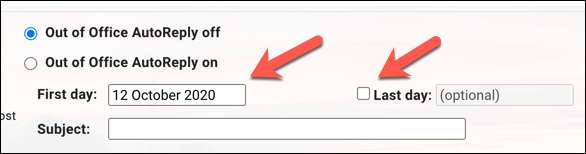
Gdy zakres dat jest ustawiony, trzeba ustawić wiadomość chcesz wysłać automatycznie. Podać tytuł tematu do wiadomości e-mail w polu „Temat”, a następnie wpisać wiadomość w polu „Wiadomość”.
To pole tekstowe jest dobrym miejscem, aby wskazać, jak długo będziesz z dala od biura, na przykład.
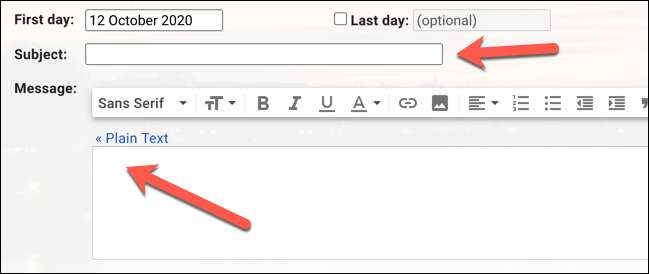
Jeśli chcesz ograniczyć z odpowiedziami na numer kontaktów Gmail tylko sprawdzić „Wyślij odpowiedź tylko do osób z moich kontaktów” pole. To pole wyboru będzie zatrzymać cię od odpowiadanie automatycznie do ludzi może nie wiedzieć bądź zautomatyzowanych e-maili, na przykład.
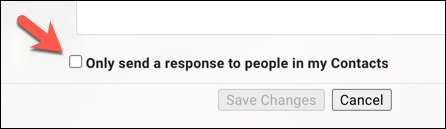
Gdy jesteś gotowy, aby zapisać i zastosować się komunikat biura, wybierz opcję „wakacje Odpowiadający ON” lub opcję „Poza biurem Autoodpowiedź on”, w zależności od lokalizacji.
Jeśli ten przycisk radiowy jest włączony i jesteś zadowolony ze swojego biura z komunikatu, kliknij przycisk „Zapisz zmiany” na dole ekranu.
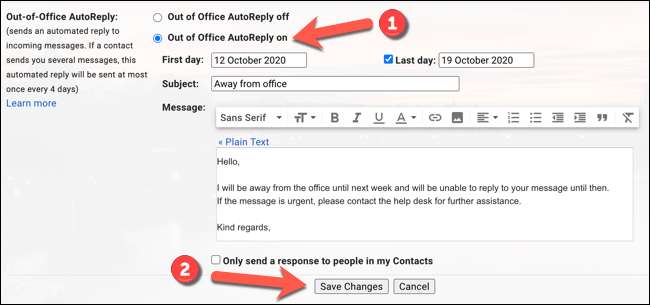
Spowoduje to uaktywnienie Spośród wiadomości biurowych masz ustawiony od 12 późnej porze, w dniu określonym przez użytkownika. Jeśli to „ostatni dzień” wartość ustawić komunikat przestaną być wysłany 11:59 P.M. W tej dacie.
Ustaw Poza biurem wiadomości w Gmailu na urządzeniach mobilnych
Można również ustawić komunikat Out of biurowej w aplikacji Gmail na Android , iPhone. , lub iPad. urządzenie. Kroki te będą działać na wszystkich platformach mobilnych.
Aby rozpocząć, otwórz „Gmail” aplikacji na telefonie lub tablecie. Po otwarciu, dotknij „hamburger” ikonę menu w lewym górnym rogu aplikacji.
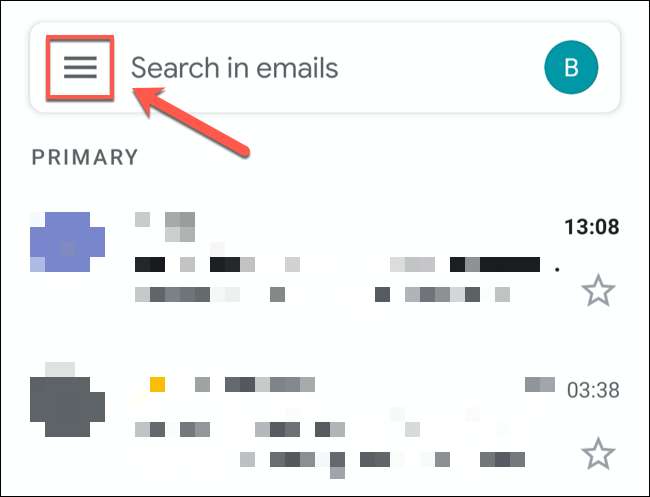
Przewiń w dół listy, a następnie wybierz opcję „Ustawienia”.
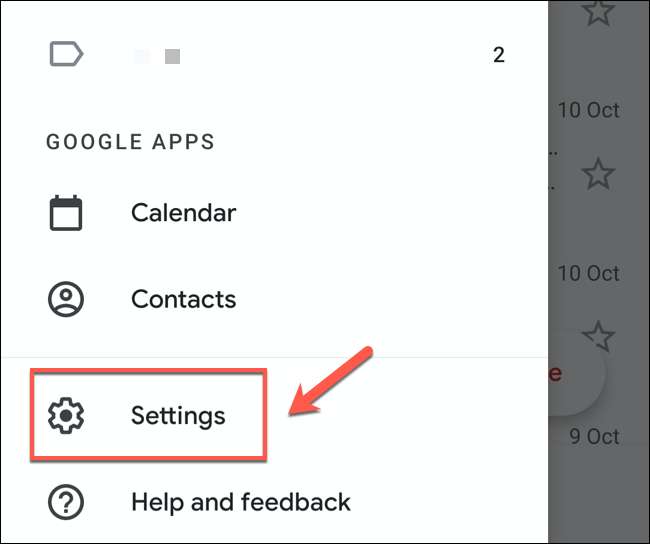
W menu „Ustawienia”, wybierz konto Google chcesz dodać Gmaila z komunikatem biurowej.
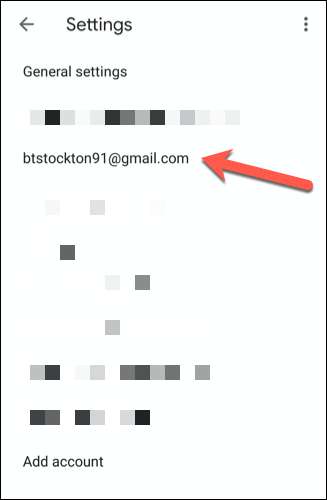
Menu Ustawienia konta Gmail będzie miał opcje, które są specyficzne dla konta, w tym out-of-office wiadomości.
Aby dodać komunikat Out of office, dotknij „o nieobecności” lub „out of office Autoodpowiedź” opcji, w zależności od regionu.
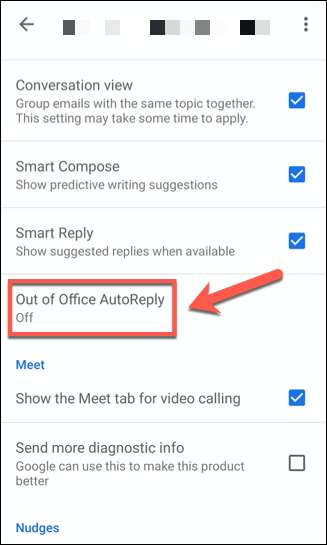
Musisz ustawić swoje ustawienia out-of-office wiadomość dalej.
Dotknij „o nieobecności” lub „poza biurem” Autoodpowiedź suwak, co pozwala modyfikować ustawienia wiadomości.

Podobnie jak ustawienia komunikatu Gmaila out-of-Office w przeglądarce pulpitu, musisz ustawić, jak długo chcesz, aby wiadomość była aktywna z (i do) przy użyciu opadu "Pierwszego dnia" i "Ostatni dzień" opcje.
Jeśli nie chcesz mieć daty końcowej, zamiast tego ustawić "Ostatni dzień".
Musisz również dodać temat i wiadomość, aby wysłać użytkownikom. Jeśli chcesz wysłać tylko wiadomości do swoich kontaktów, dotknij pola wyboru "Wyślij do moich kontaktów".
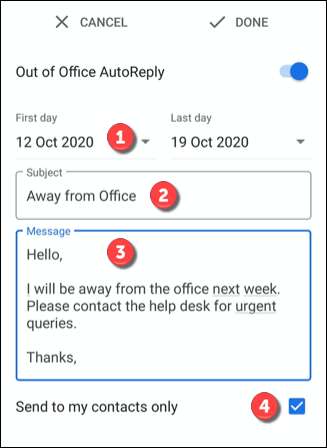
Aby zapisać i zastosować wiadomość, dotknij opcji "Gotowe" w prawym górnym rogu.
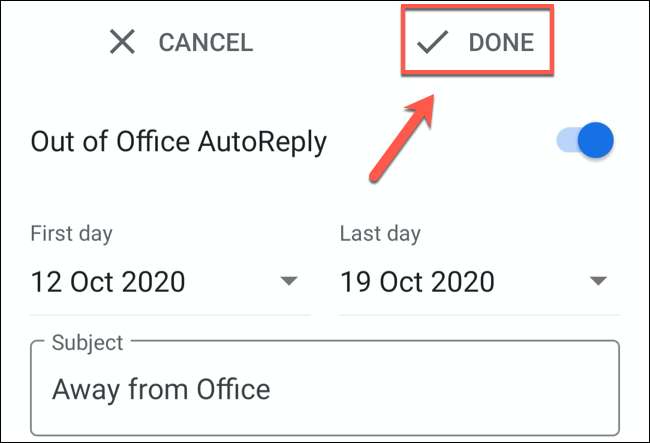
Umożliwi to komunikację z biura od 12 A.m. w dniu określonym w opcjach "Pierwszy dzień". Jeśli ustawisz datę zakończenia, wiadomości zatrzymają się o 11:59 A.m. W tym dniu.







